上一篇
演示利器✨高效PPT制作技巧全解析,助你轻松打造精彩演示
- 问答
- 2025-08-19 16:59:38
- 5
演示利器✨高效PPT制作技巧全解析,助你轻松打造精彩演示
场景引入:
“明天就要汇报了,PPT还是一片空白…”
“为什么同事的演示总让人眼前一亮,我的却像在读说明书?”
别慌!掌握这几个简单技巧,你也能做出专业又吸睛的PPT,告别加班改稿的噩梦!
3步搞定PPT框架:先想清楚再动手
-
明确核心目标
- 问自己:观众是谁?(领导/客户/学生)他们最关心什么?
- 用一句话总结:“这次演示要让对方记住__。”
-
傻瓜式大纲法
拿张白纸,按“开头→问题→解决方案→案例→画流程图,逻辑瞬间清晰。
-
偷师经典模板
直接搜索“苹果发布会PPT”“咨询公司报告”,观察他们的页面结构和视觉重点。
设计避雷指南:这些坑千万别踩
-
文字灾难
- ❌ 满屏小字:观众不是来考眼力的!
- ✅ 每页只放1个观点,字号≥24pt,关键句加粗变色。
-
配色翻车现场
- ❌ 红配绿/荧光色:除非你想让观众眼睛疼。
- ✅ 用工具(如PPT自带“取色器”)偷品牌色,或直接套用“莫兰迪色系”。
-
动画滥用警告
- ❌ 每段文字都飞入+旋转:这不是2005年!
- ✅ 只用“淡入”“平滑移动”突出重点数据或流程。
高手私藏技巧:效率翻倍的小心机
-
图片秒变高级
模糊背景:选中图片→“格式”→“艺术效果”→“虚化”,立马有发布会质感。
-
数据可视化神器
复杂表格?右键“转换为图表”→选“阶梯图”或“百分比堆积”,信息一目了然。
-
快捷键王者组合
Ctrl+Shift+拖拽:复制并保持对齐F4:重复上一步操作(批量调格式超省时)
临场加分细节:观众根本不会走神
-
讲稿隐藏术
在“备注”栏写下逐字稿,演示时用“演讲者视图”(投影不显示备注)。 -
互动小心机
关键页插入空白:“大家觉得这个方案最大的风险是?”(停顿3秒再翻页)。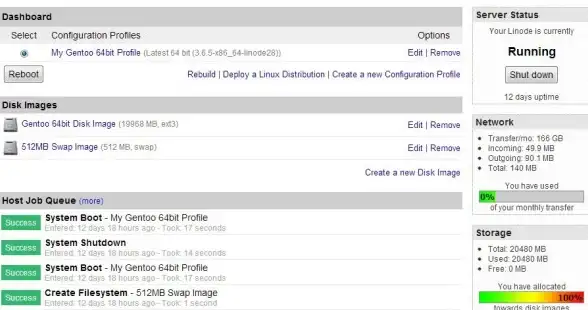
-
终极备份方案
另存为PDF放手机里,就算电脑崩溃也能用手机投屏救场。
PPT本质是“视觉化沟通”,不是美术作业!下次做幻灯片时,“一页一个重点,10秒能让观众看懂”,你就已经赢了90%的人,现在就去打开软件试试吧!
(小提醒:本文技巧基于PPT 2025版,但核心逻辑通用~)

本文由 谬艳 于2025-08-19发表在【云服务器提供商】,文中图片由(谬艳)上传,本平台仅提供信息存储服务;作者观点、意见不代表本站立场,如有侵权,请联系我们删除;若有图片侵权,请您准备原始证明材料和公证书后联系我方删除!
本文链接:https://cloud.7tqx.com/wenda/666339.html
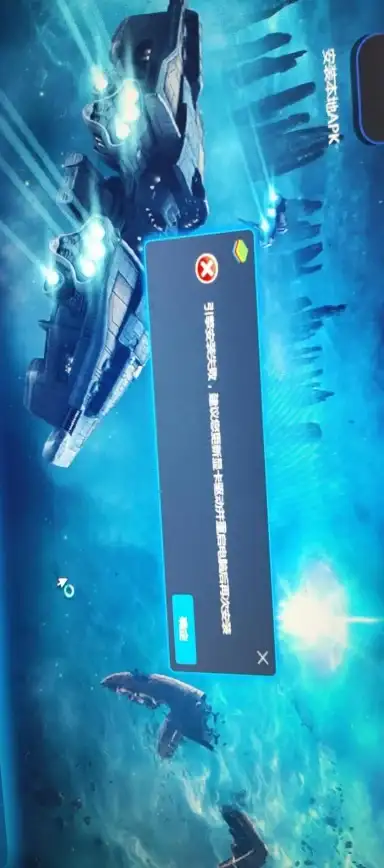








发表评论